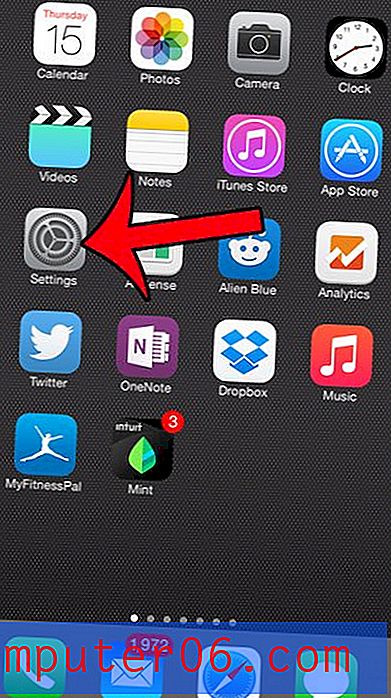Kuidas JPEG-faili mahtu vähendada Photoshop CS5-s
Kihtide lisamise ja kõrge eraldusvõimega piltide tegemise võimalus Adobe Photoshop CS5-s on piltide kujundamisel suurepärane. Kui see pilt plaanitakse siis printida, ei pea te tõenäoliselt muretsema loodava kujunduse failisuuruse pärast. Kui aga peate oma kujunduse kellelegi e-postiga saatma või peate selle veebisaidile postitama, tuleb arvestada teie loodud JPEG-faili failisuurusega. On mõned põhilised ettevalmistused, mida saate teha, kui soovite JPEG-faili mahtu Photoshop CS5-s vähendada, kuid on ka üks konkreetne utiliit, mis võimaldab teil oma pilti veebis postitamiseks võimalikult palju tihendada.
Tehke JPEG-fail väiksemaks Photoshop CS5-ga
Kui otsustate, et yoru JPEG failisuuruse vähendamine on teie olukorra jaoks lahendus, peate mõistma paari tegurit. Faili suurust suurendavad kaks peamist pildi atribuuti - pildi mõõtmed ja pildi eraldusvõime. Kui soovite faili mahtu vähendada, peate neid elemente vähendama. Võite seda teha ka käsitsi või kasutada mõnda spetsiaalset Photoshopi utiliiti, et seda pisut automatiseeritumalt teha.
Alustage Photoshop CS5-s JPEG-faili suuruse vähendamist käsitsi, avades pildi Photoshopis. Enne oma pildi mõõtmete ja eraldusvõime muutmist on kõige parem teada saada, millised mõõtmed sobivad kõige paremini teie vajadustega. Kui te ei tea, millist suurust pilti teie veebisait nõuab, pöörduge saidi kujundaja või arendaja poole nende eelistatud pildi spetsifikatsioonide saamiseks.
Klõpsake akna ülaservas nuppu Pilt, seejärel klõpsake nuppu Kujutise suurus .

Veenduge, et akna allosas oleks valik Constrain Proportions vasakul. See tagab, et kõik teie pildi kõrguse või laiuse muudatused tehakse ka teises mõõtmes, hoides sellega pildi skaalal. Selles aknas saate reguleerida ka oma pildi eraldusvõimet. Kui olete nendes sätetes muudatuste tegemise lõpetanud, klõpsake nuppu OK .
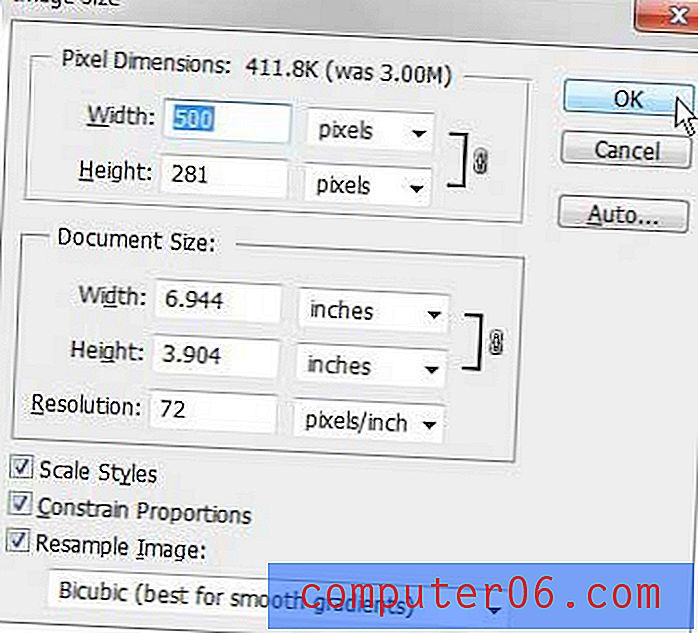
Klõpsake akna ülaosas File ( Fail), seejärel klõpsake Save As ( Salvesta nimega) .
Tippige väljale Faili nimi oma faili nimi, klõpsake siis vormingu paremal asuvat rippmenüüd ja valige suvand JPEG . Kui olete lõpetanud, klõpsake nuppu Salvesta .
Klõpsake akna keskel asuvat liugurit, et valida pilti erinev kvaliteet. Liugurit liigutades märkate, et akna paremas servas oleva faili suuruse number muutub vastavalt. Kui olete valinud eelistatud pildikvaliteedi, klõpsake nuppu OK .
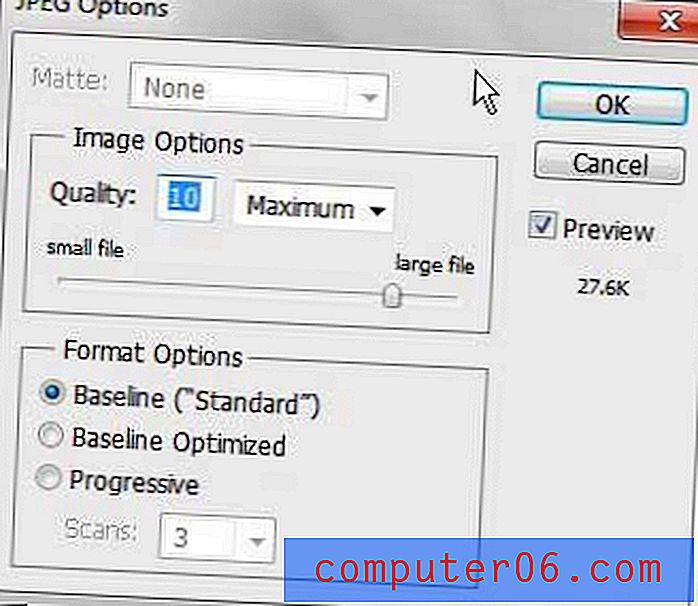
Kui olete oma pildi mõõtmed ja eraldusvõime määranud, saate kasutada ka menüü Fail suvandit Salvesta veebi ja seadmete jaoks.
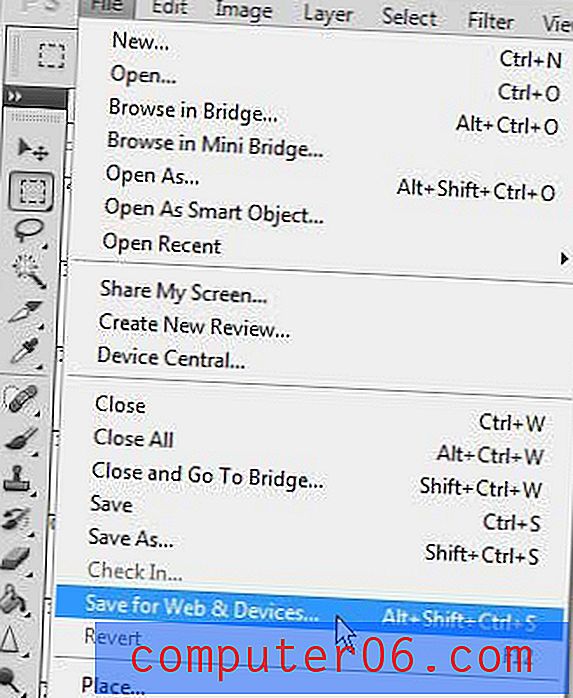
Klõpsake akna paremas ülanurgas olevat rippmenüüd ja valige siis suvand JPEG . Faili suurus koos praeguste sätetega kuvatakse akna vasakus alanurgas. Kui soovite seda faili suurust veelgi vähendada, klõpsake akna paremas ülanurgas Kvaliteedist paremal asuvat rippmenüüd, seejärel lohistage liugurit, kuni leiate numbri, mis annab teile eelistatud failisuuruse. Kui soovite pildi salvestada valitud sätetega, klõpsake nuppu Salvesta .
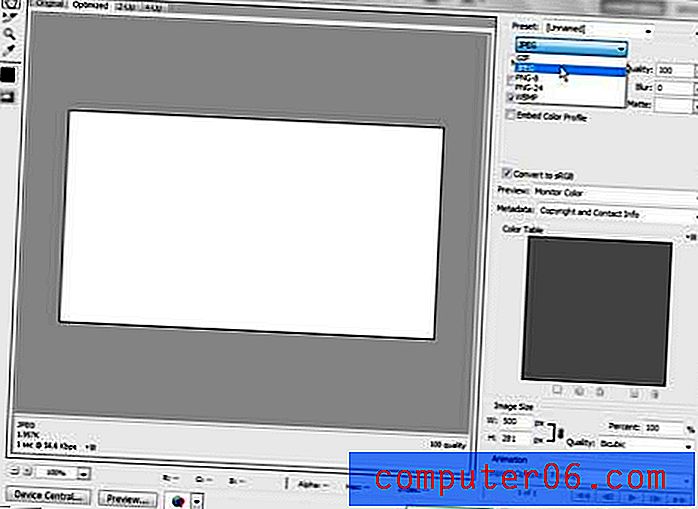
Kui olete Photoshopis oma disaini kallal töötanud, siis olete tõenäoliselt lisanud pilti mõned kihid või elemendid, mis takistavad teil faili loomulikul teel JPEG-vormingus salvestamist. Sel juhul kasutage originaalse faili salvestamiseks kindlasti menüü Fail käsku Salvesta, kuna just loodud JPEG loob teistsuguse pildi.